完成安裝 Windows 10 的步驟後,請檢查您是否已安裝所有必要的裝置驅動程式。如要立即檢查更新,請選擇 [開始] 按鈕,然後前往 [設定] >[更新] & [安全性] > [Windows 更新],然後選擇 [檢查更新]。您可能還希望瀏覽裝置製造商的支援網站,了解可能需要的任何其他驅動程式。
請注意:可在下載 Surface 驅動程式和韌體頁面上找到 Surface 裝置的驅動程式。
使用您製作的安裝媒體 (按一下展開或收合資訊)
在開始安裝 Windows 10 之前,建議您先儲存並備份電腦上的一切工作。如您使用了媒體製作工具來下載 Windows 10 ISO 檔案,則需要先將檔案燒錄到 DVD,方可採取以下步驟。
將 USB 隨身碟或 DVD 插入準備安裝 Windows 10 的電腦。重新啟動電腦。如果您的電腦沒有自動開機到 USB 或 DVD 媒體,請在電腦的 BIOS 或 UEFI 設定開啟開機功能表或更改開機順序。如要開啟開機功能表或更改開機順序,通常需要在開啟電腦後即時按一個按鍵 (如 F2、F12、Delete 或 Esc)。有關存取開機功能表或更改電腦開機順序的指示,請查看電腦附帶的文件或瀏覽製造商的網站。如開機選項未列出 USB 或 DVD 媒體裝置,則可能需要與電腦製造商聯絡,以獲取在 BIOS 設定中暫時停用安全開機的指示。
如變更開機功能表或順序毫無作用,且您的電腦立即開機到您要取代的作業系統,原因可能是電腦未完全關機。要確保電腦已完全關機,請選擇登入螢幕或開始功能表上的電源按鈕,然後選擇 [關機]。
在 [安裝 Windows] 頁面上,選擇您適用的語言、時間及鍵盤偏好設定,然後選擇 [下一步]。選擇 [安裝 Windows]。
運用 ISO 檔案安裝 Windows 10 的其他方法 (按一下展開或收合資訊)
如您下載了 Windows 10 ISO 檔案,該檔案會儲存在您所選的本機位置。如果您想運用電腦上已安裝的第三方 DVD 燒錄程式來製作安裝 DVD,可嘗試到檔案儲存位置,按兩下 ISO 檔案,開啟該程式;您亦可用滑鼠右鍵按一下 ISO 檔案,選擇 [開啟檔案],並選擇您想用的 DVD 燒錄軟件。
如要運用「Windows 光碟影像燒錄程式」來製作安裝 DVD,可前往 ISO 檔案的儲存位置。用滑鼠右鍵按一下 ISO 檔案,並選擇 [內容]。在 [一般] 標籤上,按一下 [變更…],並為您想用來開啟 ISO 檔案的程式選擇 [Windows 檔案總管],然後選擇 [套用]。用滑鼠右鍵按一下 ISO 檔案,然後選擇 [燒錄光碟影像] 即可。
如要直接從 ISO 檔案安裝 Windows 10,而不使用 DVD 或隨身碟,您可以直接安裝 ISO 檔案。為現有的作業系統執行 Windows 10 升級程序。
ISO 檔案安裝方法:
前往 ISO 檔案儲存位置,用滑鼠右鍵按一下 ISO 檔案,並選擇 [內容]。在 [一般] 標籤上,按一下 [變更…],並為您想用來開啟 ISO 檔案的程式選擇 [Windows 檔案總管],然後選擇 [套用]。用滑鼠右鍵按一下 ISO 檔案,並選擇 [安裝]。按兩下 ISO 檔案,並查看內裡的檔案。按兩下 [setup.exe],開始 Windows 10 設定程序。